windows电脑如何连接别人的共享文件夹
在局域网内,如果其他电脑共享了一个文件夹,那么windows电脑如何连接别人的共享文件夹?下面就给大家介绍下
1:点击电脑桌面左下角Win图标,选择弹出界面的【运行】。
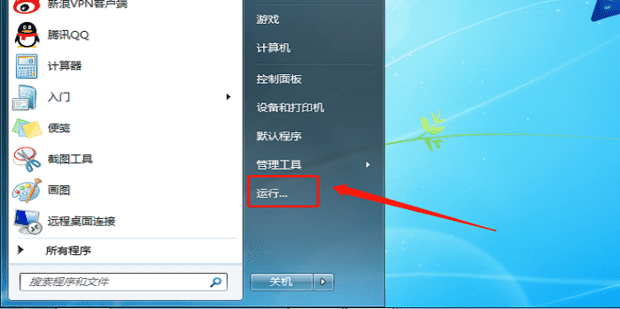
2:在弹出运行窗内输入\\+分享文件夹的电脑IP地址。
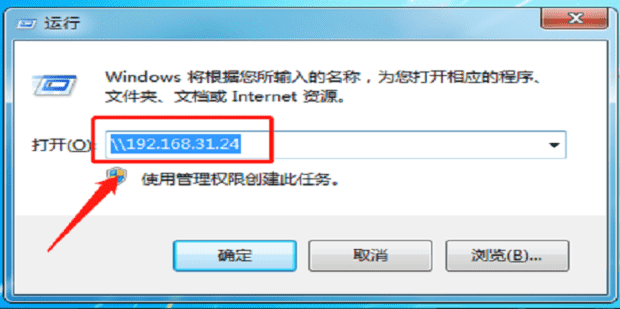
3:在弹出窗输入分享文件夹主机创建的用户名和密码。如经常需要查看分享文件夹。勾选下面的【记住我的凭据】,点击确定。
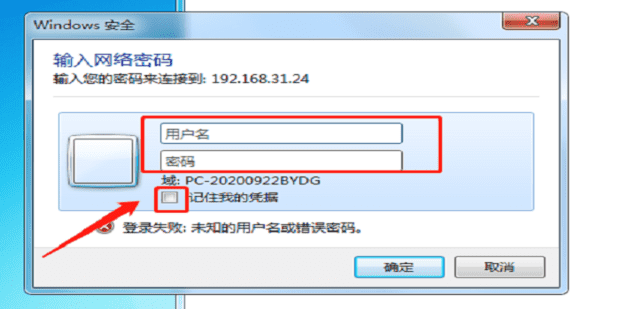
4:弹出的文件夹就是分享的文件夹。
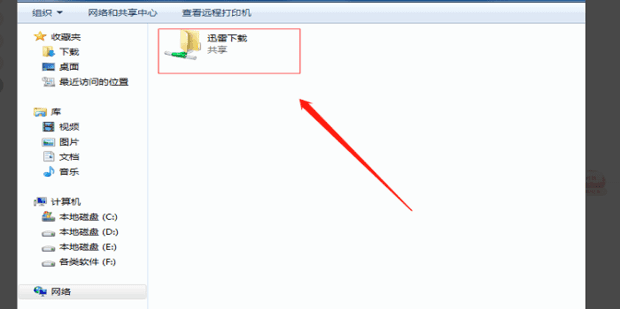
相关阅读
-
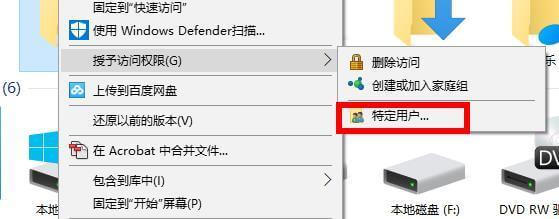
win10共享文件夹怎么设置?win10怎么共享文件夹到另外电脑?
以上就是IT小知识网详细介绍了【win10共享文件夹怎么设置?win10怎么共享文件夹到另外电脑?】方面内容,大家学会了吗?赶快去操作试试吧!win10怎么共享文件夹到另外电脑?很多人为了方便两台电脑文件能够快速同步,就想到了给文件夹设置共享,那么win10共享文件夹怎么设置?我们就一起来学习下方法
-
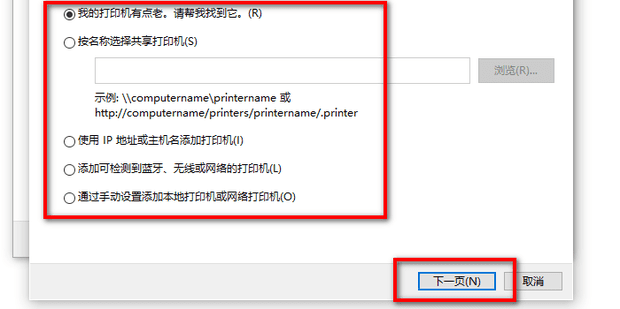
Windows11系统电脑怎么连接网络打印机
Windows11系统电脑怎么连接网络打印机?有些用户刚从Win10升级到Win11,不知道怎么将打印机和电脑连接在一起,针对这个问题接下来给大家来讲解下具体的Windows11系统电脑连接网络打印机操作方法。
-
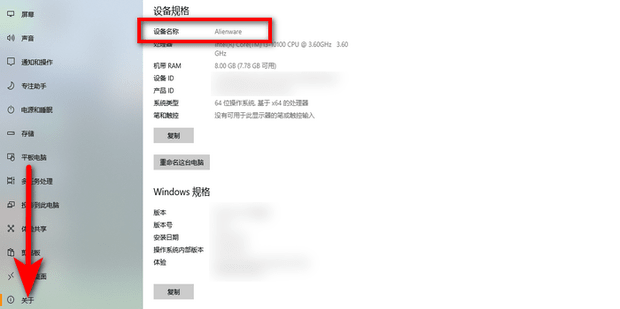
Windows操作系统中如何查看自己电脑的名称
在Windows操作系统中,查看电脑名称呢?很多新手朋友们不太了解,下面就一起来学习下如何查看自己电脑的名称的操作方法吧。以上就是it小知识网给大家介绍了【Windows操作系统中如何查看自己电脑的名称】的方法教程,希望对大家有所帮助,更多Windows操作系统知识请继续关注我们学习。
-
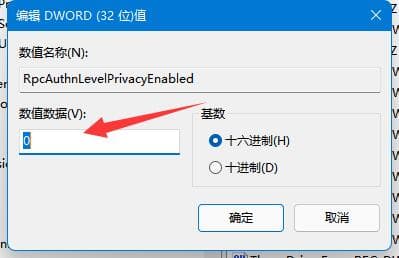
win11无法连接共享打印机如何解决
3:接着来到连接打印机的那台电脑上,右键开始菜单,打开“运行”。4:在运行中输入“regedit”并回车打开注册表。2:在其中找到“win32spl.dll”文件,将它备份到其他位置去。
-
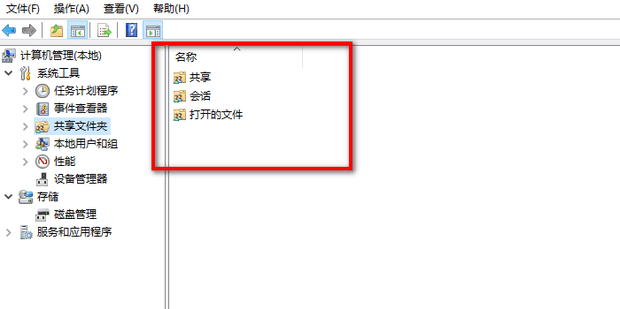
Windows11如何打开共享文件夹
如果我们在自己的电脑设置了共享文件夹,那么就可以和其他电脑来相互分享这个文件夹的内容,Windows11如何打开共享文件夹?今天就一起跟着学习下win11共享文件夹设置方法介绍。以上就是it小知识网给大家介绍了【Windows11如何打开共享文件夹】方面的内容,更多的windows电脑教程知识会继续
-
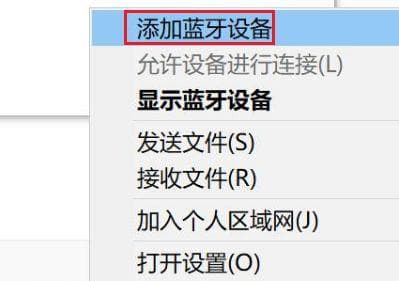
win11电脑怎么连接PS5手柄?
1:首先进入Win11系统,鼠标右击右下角蓝牙图标选择“添加蓝牙设备”。2:然后进入设备界面,点击“添加蓝牙或其他设备”进入。很多用户日常娱乐都会在电脑中玩各种游戏,有不少的游戏是支持连接手柄的,因此部分win11用户想要知道怎么连接PS5手柄,关于这
-
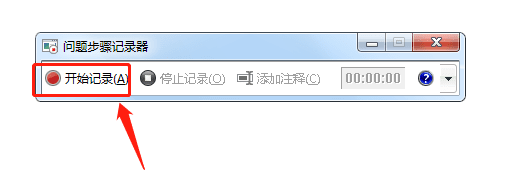
windows电脑自带录屏怎么使用
windows自带录屏怎么使用?我们常常需要记录电脑屏幕上的操作或者观看的视频,然而许多人在进行屏幕录制时都会遇到这样那样的问题。今天,我们就来聊聊Windows自带的录屏功能,让你轻松实现屏幕录制。
-
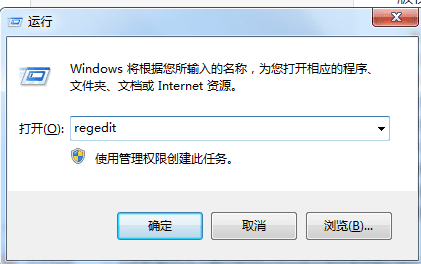
windows电脑产品密钥在哪里查看
4:展开Microsoft、Windows NT、CurrentVersion。6:单击SoftwareProtectionPlatform,在右侧,找到BackupProductKeyDefault。
-
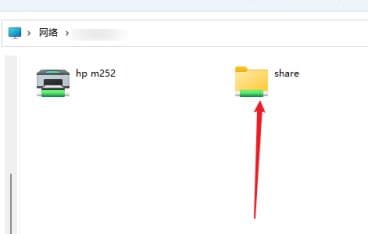
win11怎么设置共享文件夹?
4:右击选择需要共享的文件夹,打开“属性”窗口,进入“共享”选项卡。1:首先在桌面上右键点击“此电脑”打开“设置”菜单。
-
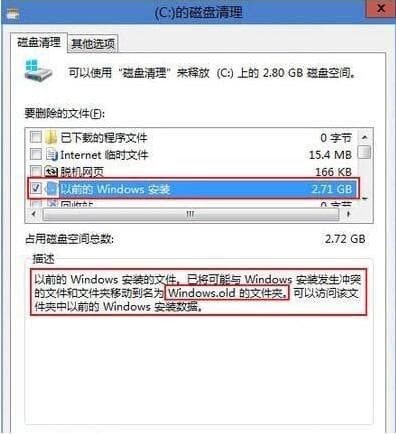
win7系统如何删除windows.old文件?
5:然后再弹出的窗口选择“以前的Windows安装”,再看描述“确定”即可将Windows.old文件删除。4:上面窗口结束后会出现C盘的“清理清单”,在此窗口我们选择“清理系统文件”项。
-
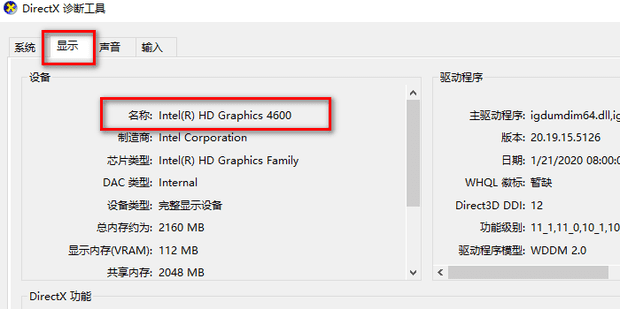
windows11怎么查看电脑显卡
对于刚接触电脑Windows11的用户们来说,电脑配置信息这些都不太了解,那么windows11怎么查看电脑显卡?大家就一起按照图文的方式学习下吧。以上就是it小知识网给大家介绍了【windows11怎么查看电脑显卡】方面的电脑教程知识,更多的windows11电脑教程知识会继续分享,希望此次分享的
-
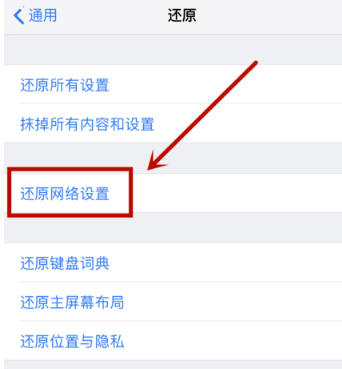
苹果手机微信无法连接网络怎么办?微信没信号的原因分析及解决方法
微信没有网络怎么回事? 其实这种情况的原因有很多种,可能是网络故障,微信自身问题等,不过大家别担心,出现了问题总会有解决的办法,针对这一问题给大家分享下苹果手机微信无法连接网络的解决方法,希望帮到大家。


